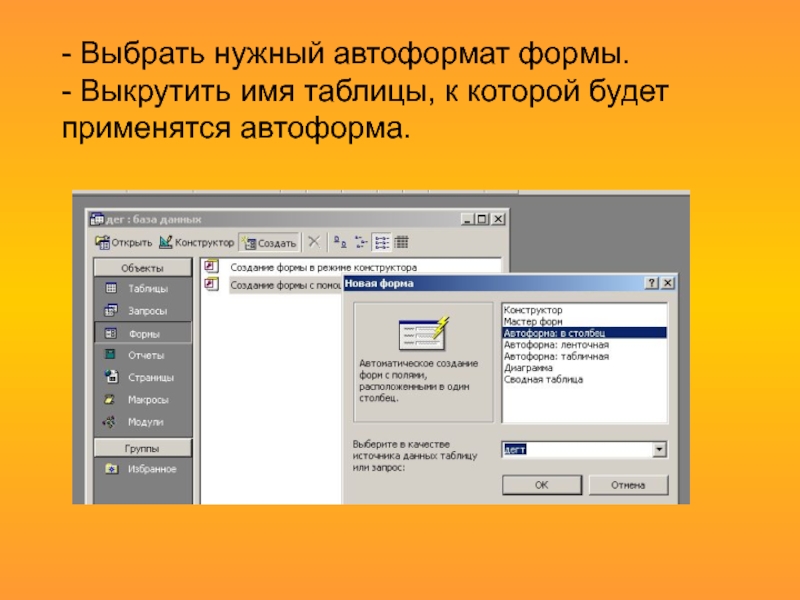- Главная
- Разное
- Дизайн
- Бизнес и предпринимательство
- Аналитика
- Образование
- Развлечения
- Красота и здоровье
- Финансы
- Государство
- Путешествия
- Спорт
- Недвижимость
- Армия
- Графика
- Культурология
- Еда и кулинария
- Лингвистика
- Английский язык
- Астрономия
- Алгебра
- Биология
- География
- Детские презентации
- Информатика
- История
- Литература
- Маркетинг
- Математика
- Медицина
- Менеджмент
- Музыка
- МХК
- Немецкий язык
- ОБЖ
- Обществознание
- Окружающий мир
- Педагогика
- Русский язык
- Технология
- Физика
- Философия
- Химия
- Шаблоны, картинки для презентаций
- Экология
- Экономика
- Юриспруденция
Базы данных. презентация
Содержание
- 1. Базы данных.
- 2. Создание формы с помощью мастера
- 3. Открыть вкладку «Форма»
- 4. - Выбрать нужный автоформат формы. - Выкрутить имя таблицы, к которой будет применятся автоформа.
- 5. Оформить вид таблицы с помощью заливки.
- 6. Создание формы с помощью конструктора
- 7. Открыть вкладку «Форма» и выбрать «Конструктор»
- 8. В наборе инструментов выбрать текстовую кнопку, растянуть ее на рабочем поле, вписать нужный текст.
- 9. Работа с формой – щ. Открыть форму
Слайд 4- Выбрать нужный автоформат формы. - Выкрутить имя таблицы, к которой будет
применятся автоформа.
Слайд 8В наборе инструментов выбрать текстовую кнопку, растянуть ее на рабочем поле,
вписать нужный текст.
Слайд 9Работа с формой – щ.
Открыть форму – щ.
Далее – щ.
Далее –
щ.
Далее – щ.
Щелкнуть в строке «Текст», стереть словосочетание «Открыть форму» и написать имя формы, с которой вы работаете.
Далее – щ.
В строке «Кнопка №» стереть имя кнопки и написать свое.
Готово – щ.
Сохранить созданную форму.
Далее – щ.
Щелкнуть в строке «Текст», стереть словосочетание «Открыть форму» и написать имя формы, с которой вы работаете.
Далее – щ.
В строке «Кнопка №» стереть имя кнопки и написать свое.
Готово – щ.
Сохранить созданную форму.